Mesin virtual adalah cara terbaik untuk menggunakan sistem operasi berbeda, seperti Windows, Linux, atau macOS, tanpa membeli komputer lain. Tapi mana yang terbaik: VMWare atau VirtualBox?
Apa Fungsi VirtualBox dan VMWare?
VMWare dan VirtualBox adalah solusi virtualisasi mesin, juga dikenal sebagai hypervisor. Mereka memungkinkan Anda menjalankan komputer virtual lengkap dengan sistem operasinya sendiri di mesin virtual di komputer lain.
Tetapi mengapa Anda ingin melakukan itu?
Untuk pengguna desktop, katakanlah Anda menggunakan Windows, namun Anda juga ingin menggunakan Linux, macOS, atau bahkan iOS dan Android. Namun Anda tidak memiliki komputer untuk semuanya. Di situlah Anda akan menggunakan solusi virtualisasi desktop.
Anda bahkan dapat menjalankan versi Windows sebelumnya di dalam VM pada sistem Windows 11 jika Anda memiliki aplikasi lama yang tidak berjalan dengan baik pada sistem yang lebih baru.

Dalam bisnis, virtualisasi server menghemat perangkat keras dan biaya operasional. Bayangkan hanya memiliki beberapa komputer fisik namun dapat memiliki banyak server dan workstation yang dihosting di dalamnya.
Apa Jenis Hypervisor?
Hypervisor memiliki lebih dari sekadar memungkinkan Anda menjalankan komputer virtual di dalam komputer fisik. Cara mereka melakukannya sangatlah penting, dan setiap jenis memiliki persyaratan berbeda dan memenuhi kebutuhan berbeda. Ada dua jenis hypervisor; Tipe 1 dan Tipe 2.
Hypervisor tipe 1 terkadang disebut hypervisor bare-metal, artinya hypervisor tersebut tidak perlu dijalankan di dalam sistem operasi biasa seperti Hiper-V di Windows. Mereka adalah sistem operasinya. Tanpa semua fitur sistem operasi standar, mereka akan meninggalkan lebih banyak sumber daya untuk VM tamu mereka. Hal ini menjadikannya ideal untuk pusat data besar atau bisnis menengah hingga besar. Perusahaan VMWare memiliki hypervisor Tipe 1 seperti ESXi (Elastic Sky X Integrated) dan VSphere.

Hypervisor tipe 2 berjalan dalam sistem operasi biasa seolah-olah mereka hanyalah program lain. Untuk melakukan itu, hypervisor Tipe 2 harus mengakses sumber daya perangkat keras melalui OS host. Oleh karena itu, hypervisor Tipe 2 tidak seefisien Tipe 1 untuk menghosting VM tamu dalam jumlah besar. Hypervisor tipe 2 lebih cocok untuk individu dan usaha kecil dan menengah..
VirtualBox adalah hypervisor Tipe 2 untuk Windows, macOS, dan Linux. VMWare juga menawarkan VMWare Fusion untuk macOS dan VMWare Workstation untuk Windows dan Linux.
Membandingkan Hypervisor VirtualBox dan VMWare Tipe 2
Dalam artikel ini, kami berfokus pada hypervisor Tipe 2 karena itulah yang akan dijalankan oleh sebagian besar pengguna rumahan atau bisnis kecil. Dan kami akan membandingkan dua penawaran di lingkungan yang sama—menjalankan Linux di Microsoft Windows 11.
Secara khusus, kami akan membandingkan Pemutar Stasiun Kerja VMWare dengan Kotak Virtual milik Oracle. VMWare Workstation Player adalah versi gratis untuk penggunaan pribadi, dan VirtualBox gratis untuk masyarakat umum dan sumber terbuka. Jika Anda menyukai VMWare Workstation Player dan menginginkan lebih banyak fitur, cobalah VMWare Workstation Pro yang terjangkau untuk penggunaan komersial.
Perbandingan Fungsionalitas VMWare Player dan VirtualBox
Tabel berikut menunjukkan fitur utama yang ditawarkan oleh VMWare Player dan VirtualBox.
| Fungsi | VMWare Workstation Player | VirtualBox |
| Kompatibilitas Sistem Operasi Host | Windows, Linux, BSD, macOS (memerlukan VMWare Fusion) | Windows, Linux, macOS, Solaris |
| Kompatibilitas Sistem Operasi Tamu | Windows, Linux, macOS ( memerlukan Penggabungan VMWare ) | Windows, Linux, Solaris, FreeBSD, OS/2 |
| Format Gambar Disk Virtual | VMDK | VMDK, VDI, VHD |
| Dukungan Perangkat USB | USB 2, USB 3.1 | USB 2, USB 3 dengan Paket Ekstensi gratis |
| Printer Virtual | Ya | Tidak |
| Antarmuka pengguna Grafis dan CLI (antarmuka baris perintah) | Ya | Ya |
| Dukungan Grafik 3D | Ya | Membutuhkan akselerasi 3D pada tamu |
| Integrasi API | Ya | Ya |
| Folder Bersama Antara Tamu dan Host | Ya | Ya |
| Snapshot VM | Tidak | Ya |
VirtualBox, VMWare, dan Snapshots
Mungkin perbedaan yang paling signifikan adalah VirtualBox mendukung snapshot VM sedangkan VMWare Player tidak. Membuat snapshot di VMWare Player memerlukan pencarian file VM, lalu menyalin dan menempelkannya ke lokasi lain. Untuk melakukan roll back ke titik waktu tersebut, snapshot ditambahkan sebagai VM baru..

VirtualBox memiliki beberapa cara untuk mengambil snapshot. Hal ini dapat dilakukan dari dalam jendela tamu atau manajer VirtualBox. Snapshot dapat diberi nama, dan VirtualBox mengaturnya secara kronologis. Mengembalikan ke waktu sebelumnya cukup dengan memilih snapshot yang diinginkan, memilih Pulihkan, lalu memulai VM. VirtualBox jelas merupakan pemenang dalam hal snapshot.

Mana yang Lebih Mudah Digunakan, VirtualBox atau VMWare Workstation Player?
Mengunduh dan menginstal VirtualBox atau VMWare semudah perangkat lunak lainnya. Masing-masing memiliki penginstal yang memandu Anda melalui prosesnya. Perbedaannya muncul saat menginstal OS tamu.
VirtualBox memerlukan beberapa pilihan manual mengenai sumber daya seperti memori, ruang drive, dan jumlah inti prosesor, sedangkan VMWare Player membandingkan sumber daya komputer host Anda dengan yang dibutuhkan oleh OS tamu dan secara otomatis menetapkan sumber daya, sehingga mudah digunakan. Setelah OS tamu diinstal, Anda dapat menyesuaikan sumber daya yang ditetapkan di kedua hypervisor.
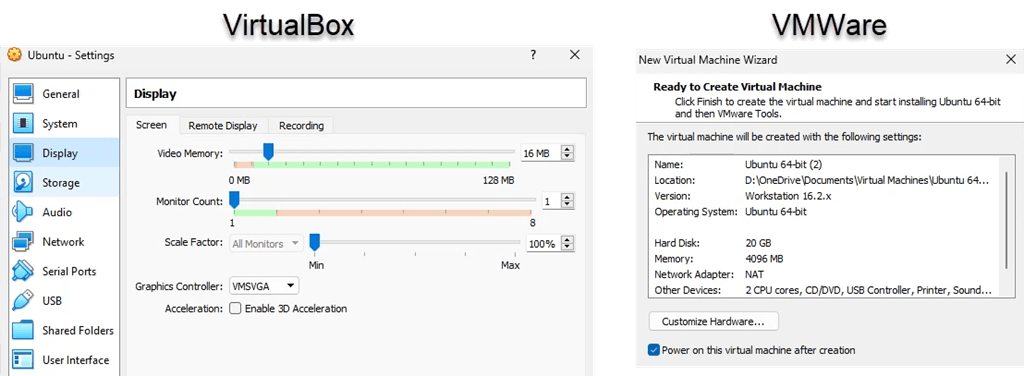
Waktu untuk menginstal hypervisor dan Linux Ubuntu di Windows menunjukkan VMWare sekitar 30% lebih cepat. VirtualBox membutuhkan waktu 25 menit, sedangkan VMWare Player membutuhkan waktu 17 menit.
Mana yang Berjalan Lebih Baik, VirtualBox atau VMWare Workstation Player?
Kedua hypervisor tersebut adalah Tipe 2, berjalan di atas Windows, jadi jangan mengharapkan perbedaan kinerja yang signifikan. Menggunakan PassMark PerformanceTest, VMWare Player menunjukkan CPU Mark 4935 versus VirtualBox 3465. Itu adalah perbedaan terbesar. Penanda lainnya hampir sama, namun VMWare terasa lebih cepat. Tentu saja, mesin host berbeda-beda, begitu pula pengalaman Anda.
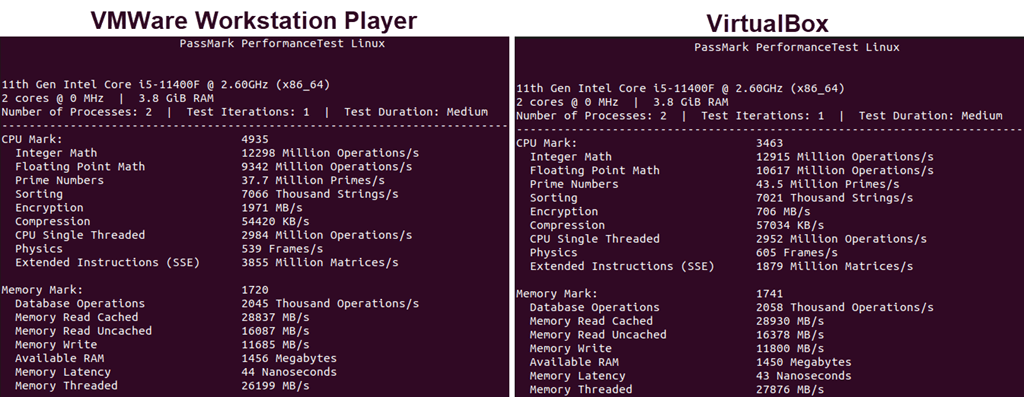
Mana yang Lebih Baik, VMWare Workstation Player atau VirtualBox?
Kami tidak tahu persis apa yang Anda cari di hypervisor. VMWare Workstation Player dan VirtualBox melakukan hal yang hampir sama dengan sedikit perbedaan, jadi tidak ada pemenang yang jelas. Itu semua tergantung pada kasus penggunaan.
VMWare Workstation Player adalah pilihan terbaik jika Anda hanya ingin menjalankan mesin virtual dengan cepat. Jika Anda perlu menggunakan aplikasi di OS yang berbeda atau Anda sedang mengevaluasi berbagai sistem operasi, Anda termasuk dalam grup tersebut.
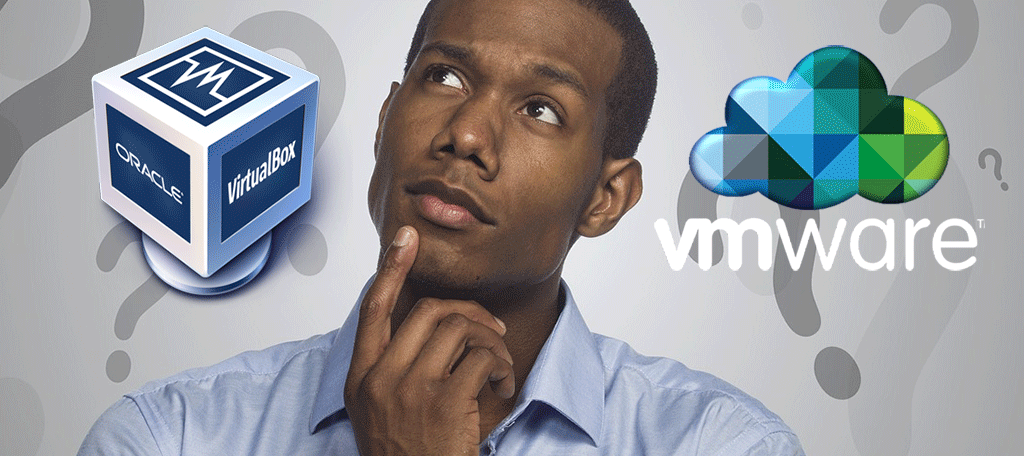
Jika Anda ingin mempelajari poin-poin penting dalam mengelola hypervisor dan tamunya, VirtualBox cocok untuk Anda. Kemudahan dalam membuat snapshot dan memulihkannya memberi pengaruh besar. Poin lain untuk VirtualBox adalah Anda dapat install macOS in Kotak Virtual dengan beberapa arah. VirtualBox mungkin lebih baik bagi orang yang mempelajari DevOps, administrator sistem, atau profesional keamanan siber yang menguji berbagai OS..
Yang mana yang akan Anda gunakan, atau Anda sudah punya favorit? Apakah Anda memiliki tips atau trik untuk dibagikan? Silakan beritahu kami di kolom komentar.
.